
Mise à jour Garrett Ace Apex version 1.28.2
Garrett Métal Detectors propose depuis quelques jours une mise à jour pour votre Garrett Ace Apex. Estampillée 1.28.2 cette deuxième mise à jour proposait depuis la commercialisation de l’Apex promet certaines amélioration comme :
- Amélioration de la stabilité globale
- Bilan du sol plus rapide et plus précis à la plage en eau salée
- Amélioration du travail du mode Pinpoint
- Des tons plus distinctifs pour mieux différencier les bonnes cibles du fer
- Le rétroéclairage s’allume temporairement lors de la modification du menu
Nous vous recommandons vivement d’effectuer cette mise à jour, si vous ne savez pas comment procéder on vous explique comment faire pas à pas dans cet article.
Procédure de mise à jour Garrett Ace Apex
Pour mettre à jour votre Apex vous aurez besoin d’un ordinateur fonctionnant sous Windows 7 minimum, windows 8 ou version supérieure fortement recommandée. Vous devez ensuite télécharger le fichier Zip pour effectuer la mise à jour.
Petite particularité si vous possédez Windows 7 vous devez effectuer une mise à jour de votre driver en 1er. Pour cela cliquez ici est procédez à l’extraction puis à l’installation des drivers proposés.
Ensuite et quelque soit votre version de Windows, vous devez télécharger la mise à jour 1.28.2 en cliquant ici, à nouveau extraire les fichiers dans le dossier de votre choix. Vous constatez que le dossier est composé de deux programmes, l’un nommé Flashtool_1_09_28_2.exe et l’autre Apex282.exe.
À l’arrière de votre Apex , insérez le câble de connexion micro-USB qui est normalement utilisé pour recharger votre Apex .
Allumez votre Apex et vérifiez que la batterie a au moins 2 barres de charge.
Laissez l’ Apex sous tension et branchez le câble USB sur votre ordinateur.
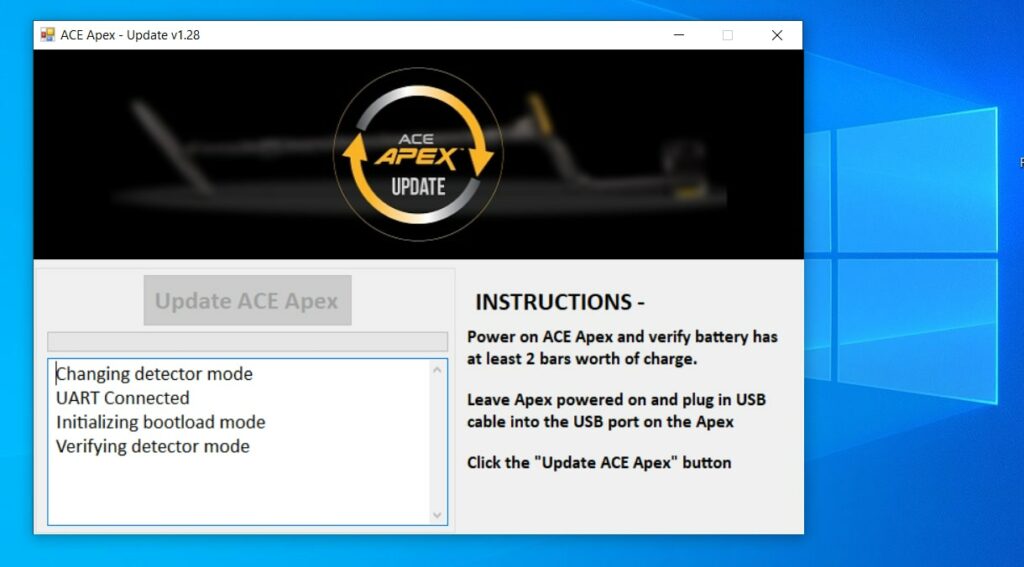
Dans l’interface de Flashtool, cliquez sur le bouton « Update Ace Apex » afin de débuter le processus de mise à jour. Le logiciel détecte alors votre Apex.
Le processus de mise à jour démarre et vous pouvez constater la progression de la mise à jour.
Le message bL s’affiche sur l’écran de votre Apex.
La mise à jour ne dure que quelques minutes mais veillez bien à ne pas débrancher votre détecteur pendant que la mise à jour s’installe.
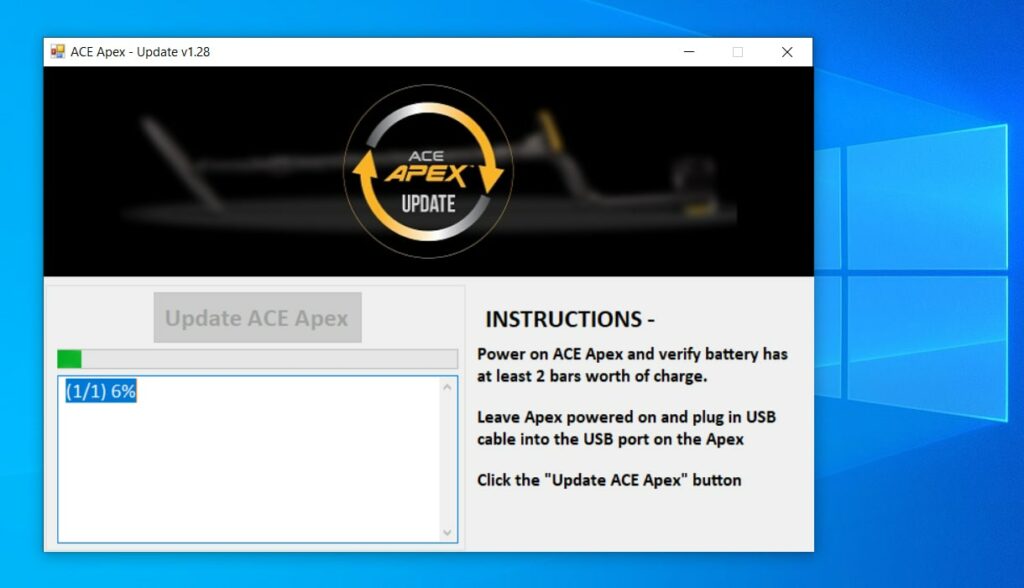
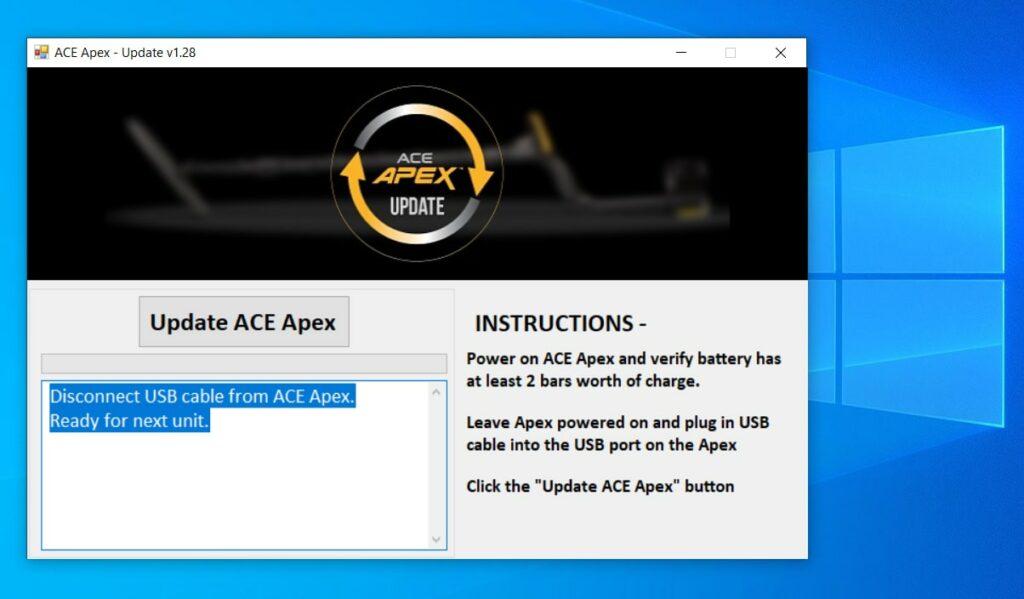
Une fois la mise à jour effectuée, l’outil Flashtool vous invite à déconnecter votre câble usb et le boitier de l’Apex émet 2 bips.
Déconnectez alors votre détecteur.
La mise à jour est désormais effective, il ne vous reste plus qu’à vous rendre sur votre plage ou votre champ préféré afin de constater que votre détecteur de métaux Apex est beaucoup plus stable et ne crachote plus!
Code promo détecteurs de métaux

Si vous souhaitez acquérir un Garrett Ace Apex ou vous équiper au meilleur prix, rendez-vous chez la maison de la détection et profitez d’une remise sur l’ensemble de la boutique avec le code JUL !
Si vous souhaitez en savoir plus sur les détecteurs de métaux capables de passer à la plage, nous vous conseillons de lire cet article: Cliquez ici.
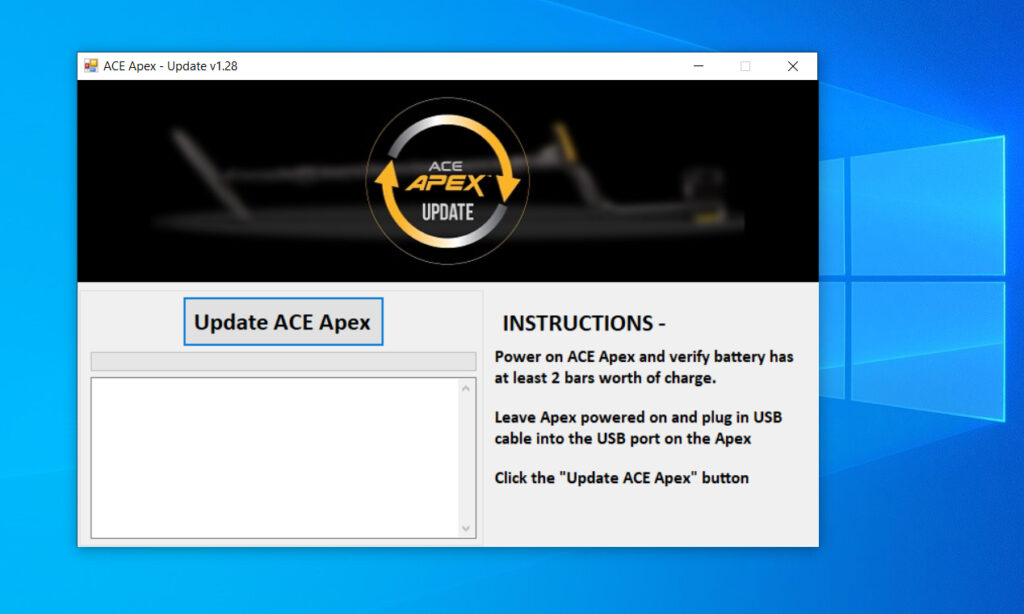
Pingback: Garrett ACE APEX - PictaveBlog.net
Pingback: Détecteurs de métaux pour la plage et détection de métaux à la plage. - PictaveBlog.net
Bonjour,
J’ai respecté toutes les étapes pour mettre à jour mon Apex, mais quand je clique sur le bouton Update ACE Apex, le message « could not determine detector firmware revision.
Que puis-je faire ?
Merci pour votre aide.
Bonjour,
j’ai un message d’erreur lors la mise a jour :
« Changing detector mode
Verifying detector mode
Could not initialize ACE Apex.
Please verify
-USB cable is firmly seated on both ends
-Detector is powered ON
-Detector has charge »
Pouvez vous m’aider ? merci